Možete da Microsoft Outlook kontakt informacije – vaše ili nečije – drugima u vCard (.vcf) formatu. Kada primalac otvori vCard prilog (.vcf datoteku) koji je primljen u poruci, otvara se obrazac za kontakt koji prikazuje kontakt informacije.
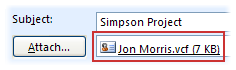
Možete da kliknete na datoteku koju .vcf primite i da je dodate direktno u Outlook kontakte i sačuvate sve informacije. Ako Outlook kontakt želite da sačuvate kao .vcf datoteku, na primer za masovnu distribuciju ili da biste te informacije učinili dostupnim drugim osobama za preuzimanje, možete i to da uradite.
Više informacija o vCard datotekama
VCard omogućava da šaljete kontakt informacije u formatu koji se može lako čitati u drugim programima za e-poštu. VCard datoteka se čuva kao .vcf, što je internet standard za deljenje kontakt informacija. Kada pošaljete vCard, njena .vcf se šalje sa porukom kao prilogom.
Prilaganje vCard datoteke e-poruci
-
Kliknite na dugme Nova e-poruka.
-
Kliknite na dugme Priloži stavku > Vizitkarta.
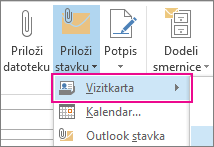
-
Uradite sledeće:
-
Ako se vCard koji želite da dodate u poruku pojavljuje na kratkoj listi koja je prikazana, kliknite na njega.
-
Ako želite da dodate jednu ili više vCard datoteka koje se ne pojavljuju na listi, izaberite stavke Druge vizitkarte. Pojavljuje se dijalog Umetanje vizitkarte i prikazuje sve vaše kontakte u fascikli Kontakti. Pomerajte se kroz spisak kontakata i, držeći taster Ctrl, kliknite na željene kontakte da biste ih izabrali, a zatim kliknite na dugme U redu.
Takođe možete odabrati drugu fasciklu kontakata tako što ćete kliknuti na strelicu Pogledaj u i izabrati drugu fasciklu sa liste.
-
Outlook umeće sliku vCard datoteke u telo poruke. Sliku možete obrisati iz poruke, a da pri tom ne obrišete prilog.
Evo primera toga kako vCard datoteka može da izgleda.
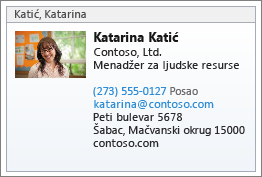
Čuvanje kontakta kao vCard datoteke
Čuvanje kontakata u vCard datotekama pruža način da efikasno uskladištite veliki broj kontakata.
-
U otvorenom kontaktu izaberite karticu Datoteka , a zatim stavku Sačuvaj kao.
-
Otkucajte ime u polju Ime datoteke , a zatim kliknite na dugme Sačuvaj.
Da biste prikazali vCard ili vizitkartu:
-
U okviru Kontakti izaberite karticu Početak.
-
Izaberite kontakt sa liste i u grupi Trenutni prikaz izaberite stavku Vizitkarta ili Vizitkarta.










